Takéto zariadenie ako sieťová karta umožňuje prenosnému počítaču alebo počítaču pracovať na internete a lokálnej sieti prostredníctvom WiFi, pripojeného cez USB alebo cez špeciálny kábel. Adaptér poskytuje jedinečnú adresu nazvanú MAC, ktorá identifikuje výpočtové zariadenie, ktoré prenáša pakety informácií cez sieť. Ak nie je možné pripojenie pomocou kábla, je možné zakúpiť bezdrôtový wifi adaptér do počítačového vybavenia.
Čo je sieťová karta
Prvok konfigurácie hardvéru laptopu alebo počítača sa nazýva radič sieťového rozhrania, ktorý poskytuje možnosť pripojenia k sieti a poskytuje interakciu medzi zariadeniami. Sieťové karty sú LAN adaptéry, NIC, ethernetové adaptéry alebo karty rozhrania. Teraz je radič sieťového rozhrania súčasťou konfigurácie počítača a predtým sa vyrába samostatne.
Typy sieťových kariet
Adaptér Ethernet je určený na pripojenie počítačových zariadení k lokálnej sieti. Ovládač sieťového rozhrania, ktorý poskytuje pripojenie k internetu, je hlavnou charakteristikou - rýchlosť prenosu dát. Na prepojenie s počítačovým zariadením používa NIC vysokorýchlostné rozhrania. Existujú 4 konštruktívne typy počítačových dosiek. Všetky z nich majú hlavné výhody a nevýhody.
Typy, ktoré sú rozdelené na mikroobvody pre fyzickú implementáciu:
- integrovaný - ako názov napovedá, vložený do základnej dosky;
- bezdrôtové - pre bluetooth a WiFi siete;
- interné (jednotlivé karty) - sú pripojené cez PCI, vložené do slotu PCI-E alebo ISA;
- Externé sieťové karty pre notebooky - sú lacné, pripojené cez USB.
Na čo slúži sieťová karta?
Hlavným účelom sieťovej karty je navzájom kombinovať počítačové zariadenia. Ethernetový adaptér poskytuje pripojenie k internetu. Ak nie je vstavaný radič sieťového rozhrania, potom sa používajú USB modemy, ale potom sa znižuje schopnosť pracovať na sieti. Kombináciou počítačov, prenosných počítačov, periférií (skenerov, tlačiarní atď.) V jednej lokálnej sieti môžete zdieľať údaje prostredníctvom siete Wi-Fi v rámci hraníc bytu, domova alebo siete poskytovateľa.

Princíp činnosti
Niektoré funkcie ovládača sieťového rozhrania môžu byť prenesené na procesor alebo ovládač. Informácie prenášané cez sieť sú zoskupené do dátových paketov. Presúvajú sa z jedného zariadenia do druhého. Pri prenose dát je zapojený softvér a hardvér. NIC označuje hardvér. Zodpovedá za vytvorenie fyzického spojenia medzi zariadeniami a používa sa 8-pinový konektor RJ-45 alebo 15-pinový AUI konektor.
Kde je sieťová karta v počítači
Sieťová karta v počítači je v systémovej jednotke. Nájdete ho otvorením bočného krytu systémovej jednotky. Moderné počítače s rozhraním Ethernet. Vstavaný NIC spájkovaný na základnej doske. Ak nie je zabudovaný, je vložený do jedného z voľných bielych slotov. Fungovanie a prenos dát sa vykonáva pomocou kábla s optickým vláknom, ktorý je pripojený ku konektoru adaptéra.
Ako vyzerá sieťová karta?
Môžete vidieť, ako sieťová karta vyzerá v online obchodoch, kde sú fotografie zariadení. Externe, zariadenie vyzerá ako flash disk, a interne - malý čip alebo doska nachádzajúce sa v blízkosti sieťového konektora počítača. Na jednej strane je klenutý. Ak neotvoríte bočný panel systémovej jednotky, umiestnenie ovládača sieťového rozhrania vyzerá ako konektor na pripojenie kábla.
Ako zistiť sieťovú kartu počítača
V operačnom systéme Windows nie je ťažké určiť NIC, čo je potrebné v prípade poruchy alebo výmeny. Programátori takéto adaptéry nazývajú spotrebným materiálom, pretože majú tendenciu sa zlomiť. Karta sieťového rozhrania pre PC je dôležitou súčasťou konfigurácie systému, preto môžete na jej detekciu použiť špeciálne programy, ako napríklad „Everest“ a „AIDA64“. Názov modelu môžete určiť sami prejdením cesty:
- Štart.
- Ovládací panel
- Systém a bezpečnosť.
- Systém.
- Správca zariadení.
- Sieťové adaptéry.
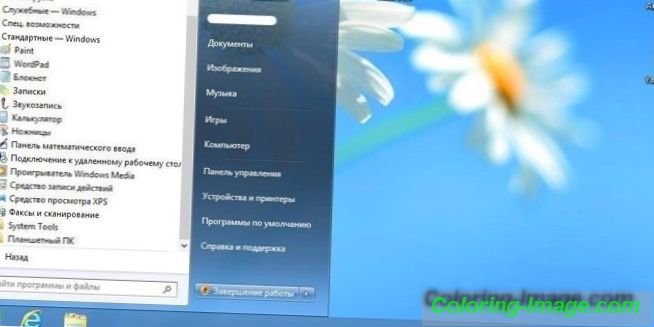
Ako skontrolovať výkon sieťovej karty
Rozbitá sieťová karta pre počítač alebo chybnú kartu Wi-Fi vám neumožní prístup na internet ani na lokálnu sieť. Problémy so zdravím môžu byť skryté v nastaveniach systému (ak máte zabudovaný adaptér LAN) alebo v hustote káblového pripojenia (ak je externé). Môžete sa pokúsiť aktualizovať ovládač alebo test. Overovanie sa vykonáva nasledujúcim spôsobom:
- Vlastnosti počítača
- Správca zariadení.
- Ak sa vedľa názvu adaptéra nenachádzajú žiadne výkričníky, zariadenie sa normálne zistí. Kontaktujte svojho poskytovateľa.
Ako nainštalovať sieťovú kartu do počítača
Predtým, ako urobíte rozhodnutie o kúpe LAN adaptéra, musíte sa uistiť, že na základnej doske nie je ekvivalent. NIC môže byť jednoducho vypnutá. Na jeho aktiváciu je potrebná aktivácia v základnom vstupno-výstupnom systéme (BIOS). Ak naozaj neexistuje, potom si kúpte kartu NIC v obchode s počítačom a potom nainštalujte a pripojte sieťovú kartu:
- Odstráňte bočný kryt systémovej jednotky.
- Po výbere prázdneho sedadla na základnej doske odstráňte kryt na zadnej strane jednotky.
- NIC nainštalujte, upevnite upevňovacou skrutkou.
- Pripojte kábel k adaptéru LAN.
- Zapnite počítač. Svetelné diódy blikajú a informujú o výmene informácií so sieťou.
- Konfigurácia komunikácie: nainštalujte ovládač pre sieťovú kartu, zapíšte si server dns (dns).

cena
Adaptér bude stáť až 5 dolárov. Na želanie je možné zvoliť sadu funkcií (adaptér s vyššou rýchlosťou prenosu dát, 2 porty SFP). Sadu adaptérov si môžete objednať prostredníctvom katalógu v špecializovaných predajniach počítačového vybavenia alebo si ich môžete kúpiť v internetovom obchode (od 299 rubľov). V nižšie uvedenej tabuľke nájdete cenu sieťovej karty v Moskve:
| názov | výrobca | Náklady v rubľoch |
|---|---|---|
| TG-3468 | TP-LINK | 476 |
| EXPI9301CT | intel | 1483 |
| DUB-1312 | D-link | 1112 |
| MD463ZM / A | jablko | 1969 |
| UA2-45-02 | 5bites | 380 |
| DGE-560T Gigabit PCI Express | D-Link | 660 |
Ako vybrať sieťovú kartu pre počítač
Pri kúpe dosky by ste sa mali riadiť kritériami. Najdôležitejšia bude značka. Odborníci odporúčajú známe značky, ktoré slúžia dlhú dobu. Na techniku by nemali šetriť a kupovať lacné. Správna voľba zabezpečí funkčnosť zariadenia po mnoho rokov. Je ľahké vybrať si sieťovú kartu pre počítač, ak je zvolená podľa všeobecne akceptovaných parametrov, ako napríklad:
- Známy výrobca. Lídri sú Tp-link a Gembird. Acorp a D-Link sú považované za najlepšie diskrétne adaptéry, ktoré vydržia dlho.
- Konektor pre pripojenie k sieti LAN. Podľa normy na výrobku musí byť špecifikovaný - 1 LAN port.
- Typ prístavu. Klasické rozhranie je považované za PCI pre počítače (vrátane najstarších modelov) a PCMCIA môže byť vhodné pre notebooky.
- Rýchlosť prenosu dát Záleží na tom, ako rýchlo sa údaje načítajú. Najlepšia voľba pre rýchlosť Ethernet je 10/100 MB / Sec. Existujú drahé modely s vysokou cenou a podporou rýchlosti 1Gb / sec.